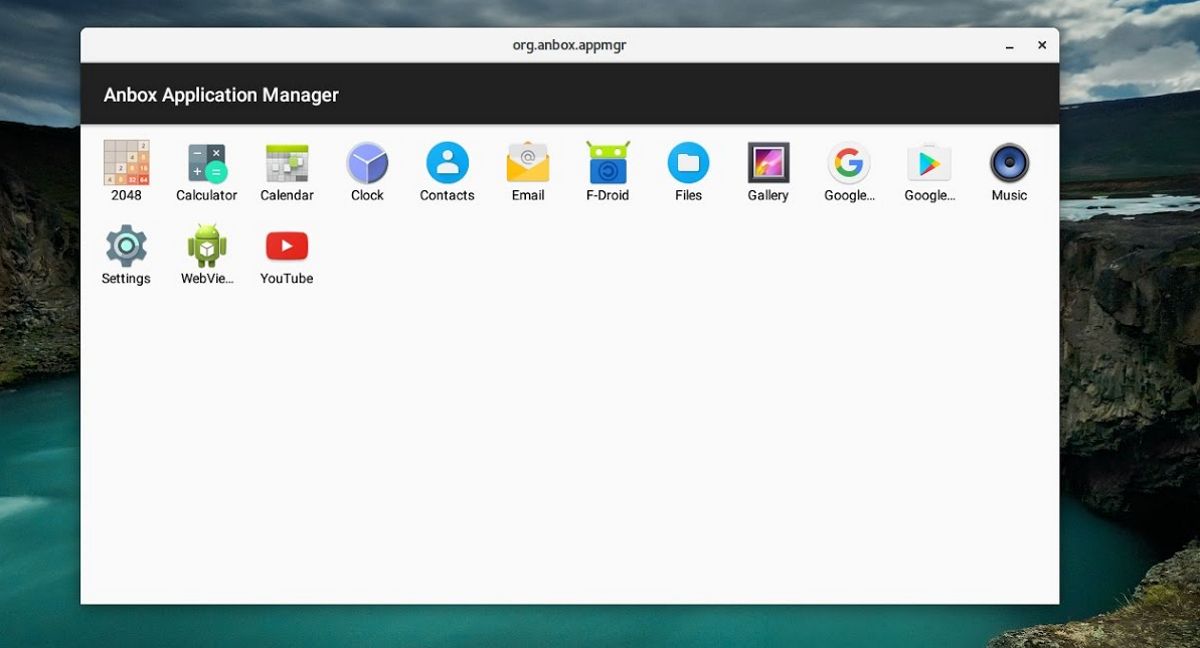
Il existe peu d'émulateurs pour Android pour Linux même si il y a la possibilité de pouvoir installer Android sur un ordinateur, beaucoup de fois cette possibilité n'est pas attrayante En raison du fait qu'en termes de capacités, le système est trop limité pour être utilisé sur un ordinateur de bureau puisque généralement les utilisateurs ont besoin d'applications plus spécifiques.
Dans une certaine mesure, le pouvoir utiliser Android dans votre système d'exploitation est assez frappant soit parce que vous souhaitez pouvoir profiter d'une application ou d'un jeu en particulier. C'est là qu'interviennent les émulateurs pour Android, qui vous permettent d'exécuter le système à l'intérieur d'une machine virtuelle, même si ce dernier point nécessite l'utilisation d'une quantité considérable de ressources de votre système.
À propos d'Anbox
C'est là qu'intervient Anbox, qui est un logiciel qui permet à Android de fonctionner dans un conteneur et de cette façon permet à l'utilisateur d'exécuter des applications Android dans sa distribution Linux sans avoir à sacrifier autant de ressources sur votre équipe.
La façon dont il est construit est que le logiciel intègre une application au système et il essaie d'exécuter l'application en tant que logiciel natif installé sur le système. C'est un bon moyen d'exécuter des applications Android sur votre système.
Pour ceux qui souhaitent pouvoir installer ce logiciel sur Fedora 30, ils peuvent le faire en suivant les instructions que nous partageons ci-dessous.
Il est important de mentionner qu'Anbox est un logiciel bêta, il présente donc encore quelques problèmes et peut causer des problèmes. Cela dit, l'utilisation de ce logiciel est à vos propres risques.
Comment installer Anbox sur Fedora 30?
La première étape pour pouvoir installer Anbox sur Fedora 30 est ouvrez un terminal et dans celui-ci nous allons exécuter les commandes suivantes avec lequel nous allons installer DKMS et des outils pour construire des modules de noyau.
sudo dnf install dkms sudo dnf install kernel-devel sudo dnf install android-tools
Une fois que cela est fait, nous allons maintenant taper ce qui suit dans le terminal.
cd ~ git clone https://github.com/anbox/anbox-modules cd anbox-modules sudo cp anbox.conf /etc/modules-load.d/ sudo cp 99-anbox.rules /lib/udev/rules.d/ sudo cp -rT ashmem /usr/src/anbox-ashmem-1 sudo cp -rT binder /usr/src/anbox-binder-1 sudo dkms install anbox-ashmem/1 sudo dkms install anbox-binder/1 sudo modprobe ashmem_linux
Après avoir saisi ce qui précède, maintenant nous allons installer Anbox sur notre système, pour cela nous allons utiliser les packages Snap, donc si vous n'avez pas installé le support, tapez simplement ce qui suit dans le terminal:
sudo dnf install snapd sudo ln -s /var/lib/snapd/snap /snap
Avec le support Snap dans le système, nous pouvons installer Anbox. Pour ce faire dans un terminal, il suffit de taper ce qui suit:
snap install --devmode --beta anbox
Et bien, pour les cas ultérieurs au cas où il y aurait une mise à jour ou si vous voulez vérifier si elle existe et que vous voulez qu'elle soit installée, il vous suffit de taper:
snap refresh --beta --devmode anbox
Et voila, ils ont déjà installé Anbox sur leur système. À présent avant de commencer à utiliser Anbox dans Fedora 30, il est nécessaire de configurer le module de sécurité SELinux de votre système, car cela empêche le lancement correct d'Anbox.
Pour ce faire, il suffit de taper les commandes suivantes dans un terminal:
sudo ausearch -c servicemanager --raw sudo semodule -X 300 -i my-servicemanager.pp sudo ausearch -c anboxd --raw sudo semodule -X 300 -i my-anboxd.pp sudo ausearch -c gatekeeperd --raw sudo semodule -X 300 -i my-gatekeeperd.pp
J'ai fait tout ça, maintenant nous sommes prêts à installer et exécuter nos applications Favoris Anbox dans notre système, mais pas avant d'effectuer un redémarrage de notre équipement afin que toutes les modifications que nous apportons soient téléchargées au début de notre session système.
Après avoir déjà redémarré, nous pourrons utiliser Anbox dans notre système. Ils peuvent effectuer un test installé sur n'importe quelle application.
Pour ce faire, il suffit d'obtenir un .apk de l'application qui vous intéresse sur le réseau et dans un terminal nous allons taper la commande suivante:
adb install filename.apk
Si vous souhaitez en savoir plus sur l'utilisation d'Anbox, vous pouvez consulter sa documentation dans le lien suivant
merci
Pourriez-vous faire un tutoriel qui fonctionne pour Arch / Manjaro?
Pour moi - avec Manjaro - cela m'a commencé, mais sans me laisser installer quoi que ce soit, uniquement avec le noyau 4.19 et nous allons pour l'expérimental 5.2 / 5.3, que je ne connais pas - la même configuration est - ça ne marche pas .
Dans AUR, il y a aussi l'avantage de pouvoir éditer le script d'installation, si vous trouvez comment l'installer correctement en une seule commande, j'aimerais que vous envoyiez des suggestions au (x) responsable (s) ou créez un programme d'installation fourni "anbox-bundle ".
Merci d'avance
Avec plaisir, je ne résous que quelques problèmes que j'ai avec Snap sur mon ordinateur avec Arco Linux qui me tiennent dans la tête D:
Salutations et félicitations pour la grande publication de ce grand référentiel, veuillez télécharger et publier "Comment installer Anbox dans Fedora 34 lXDE x86_x64" car il est nécessaire et nécessaire pour moi d'installer Google Meet, Classroom, Zoom, Duo et d'autres applications à partir du Play Store.
Merci d'avance pour votre aimable attention, votre aide et votre réponse rapide.